X(Twitter)のおすすめ動画保存サイト6選!できないときの原因と対処法も解説
Twitter動画をソフトをインストールしたり、アカウントを作成したりすることなく保存したいなら、動画保存や録画Webサイトを使用しましょう。
本記事では、Twitter動画を保存できるおすすめサイトや、動画が保存できないときの原因と対処法を解説します。
また、WebサイトでTwitter動画保存できないときの代替ソフトも紹介していきますので、ぜひ最後までご覧ください。
1.X(Twitter)の動画を保存できるサイト4選
ここではツイッター動画をダウンロード・保存できるサイトを4つみていきましょう。WebサイトなのでPCでもスマホでも利用できます。
①人気のTwitter動画を直接保存できるサイト「twi-douga」
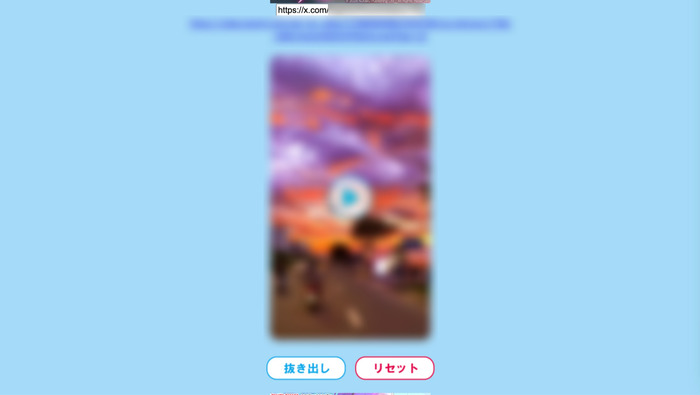
twi-dougaはTwitter動画の保存に特化したランキングサイトです。動画の保存だけではなく、最近ダウンロードされたTwitter動画の数を集計し、ランキングで表示します。今話題の動画も直接確認できます。
人気のシンプルなインターフェースで使いやすいのですが、2018年から更新が止まっており「error!少し待ってね」と表示されてダウンロードができないことも。とはいえ、TwitterだけでなくインスタグラムやFacebookなどの動画や画像も保存できる点はメリットだといえるでしょう。
動画のURLを貼り付けて「抜き出し」をクリックするだけで簡単に保存ができます。少しわかりづらいですが動画が認識されたリンクが表示されたら、動画ではなくそのリンクをクリックし「・・・」から「ダウンロード」をクリックしてください。
|
30秒動画の保存にかかる時間 |
2秒 |
|
成功率 |
高い |
|
料金 |
無料 |
|
プレーヤー機能 |
〇 |
|
画質の選択 |
× |
②パソコンとスマホで使えるTwitter動画保存サイト「Twidropper」
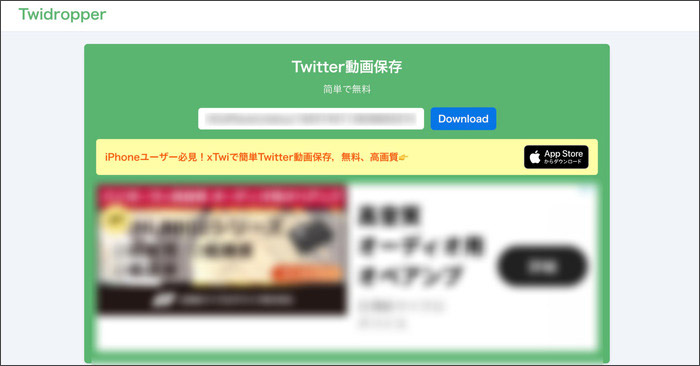
TwidropperはTwitterの動画や画像、GIFを簡単に保存できるサイトです。鍵垢やDMにも対応しており、他の動画保存サイトよりも強力なツールだといえるでしょう。
保存できたファイルの品質はかなり良いですが、保存までの工数が少し多いです。
Twitterから動画などを保存する際は、Twitter動画のURLをコピペするだけ。動画が認識されるとサムネイルが表示されますので「Download Video」を選択してください。動画の右下にある「・・・」をクリックして「ダウンロード」を選択すればOKです。
|
30秒動画の保存にかかる時間 |
2秒 |
|
成功率 |
高い |
|
料金 |
無料 |
|
プレーヤー機能 |
〇 |
|
画質の選択 |
× |
③高速でTwitter動画を保存できるサイト「TWIVIDEO」
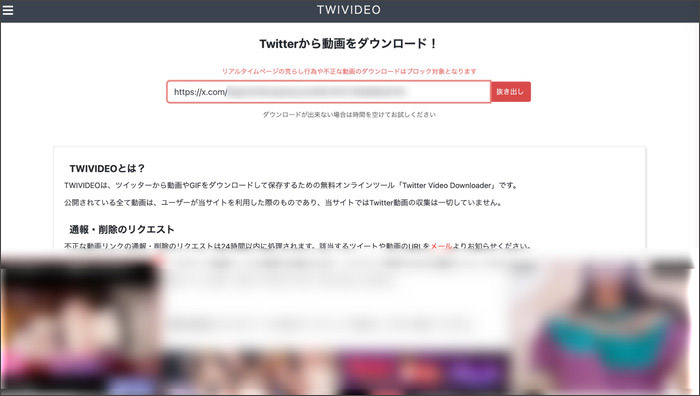
TWIVIDEOはTwitterで人気の動画をランキング形式で確認でき、さらに保存できるサイトです。動画URLをコピペしたら「抜き出し」をクリック。アートワークが表示されますのでクリックし、動画が表示されたら「・・・」から保存します。
デメリットはやや広告が多いところと、URLを貼り付けても「取得制限中です」と表示されエラーになってしまうところ。何回か試すとダウンロードできることもありますが、スムーズとはいえません。
|
30秒動画の保存にかかる時間 |
3秒 |
|
成功率 |
普通 |
|
料金 |
無料 |
|
プレーヤー機能 |
〇 |
|
画質の選択 |
× |
④TwitterやTikTokやThredsなど複数のサービスに対応しているサイト「awakest」
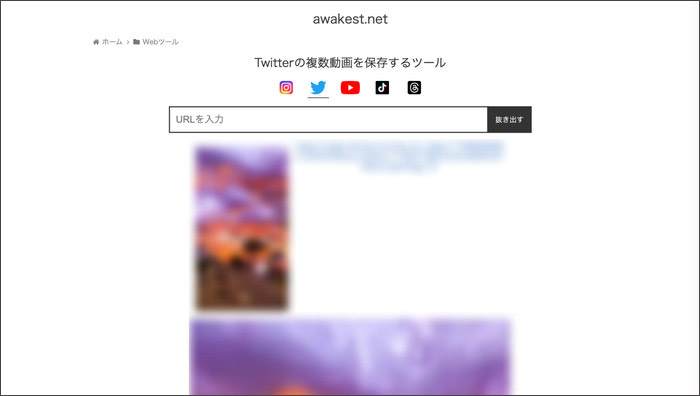
awakestはインスタグラムやTikTok、Threds、YouTubeなど複数のサイトから動画を保存できるサイトです。複数の動画をまとめて保存することができ、再生速度を変えてその場で動画を再生することもできます。
広告がやや多いですが、動線に沿って動くようなタイプではないので、無視すれば使用感に問題はありません。
動画を保存するときは、URLをコピペして「抜き出す」をクリックし、動画のアートワークが表示されたら「・・・」から「ダウンロード」を選択しましょう。
|
30秒動画の保存にかかる時間 |
3秒 |
|
成功率 |
高い |
|
料金 |
無料 |
|
プレーヤー機能 |
〇 |
|
画質の選択 |
× |
関連人気記事:FC2動画をダウンロード&保存できるサイト5選!便利ツールも紹介
関連人気記事:[簡単&安全]YouTube(ユーチューブ)を録画する方法5選!PC・スマホ別に紹介!
2.X(Twitter)の動画を録画保存できるサイト2選
録画サイトを使えば、ツイッター動画だけでなくコメントも一緒に保存することができます。
ここでは、特に使い勝手の良い2つの録画保存サイトを紹介します。
①高性能なのにシンプルな使い心地「DemoAir」
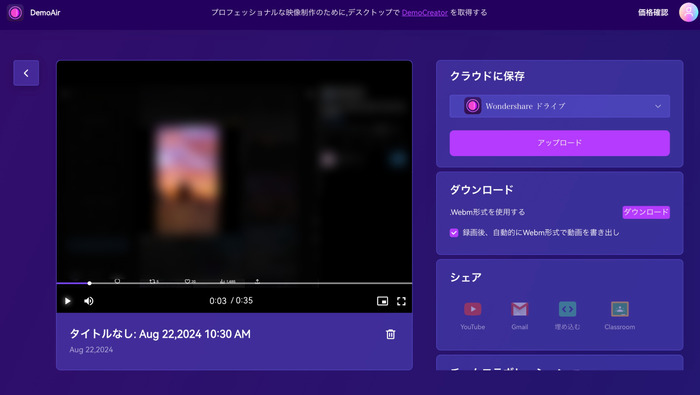
DemoAirはPC画面やWebカメラなどを無料で録画保存できるWebサイト。音声のみを録音することもできますので、歌系やトーク系のTwitter動画保存にも最適です。
無料版で録画できるのは10分までですが、Twitterの動画は最長2分20秒までなので問題ないでしょう。
Twitter動画の保存方法に関しては、「録画開始」をクリックしたら録画モードとマイクを指定して「録画開始」をクリックします。開いているタブ一覧が表示されますので、Twitterを選択しましょう。停止ボタンを押すと録画が止まり、保存画面に移動します。保存形式はWebMとです。
|
30秒動画の保存にかかる時間 |
5秒 |
|
成功率 |
高い |
|
料金 |
無料 |
|
画面範囲の選択 |
× |
|
保存形式 |
WebM |
②簡単な動画編集機能がついている「Recordcast」
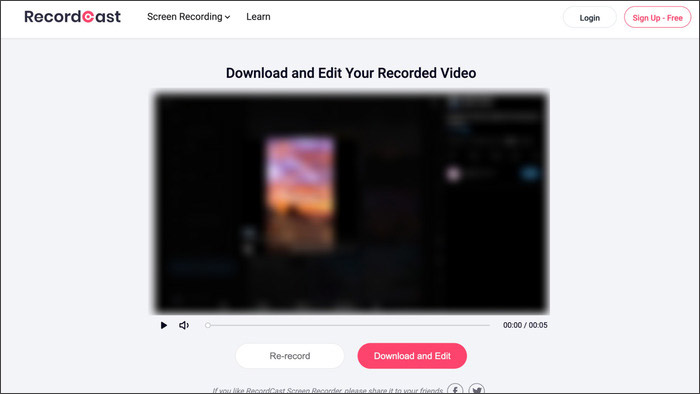
RecordcastはPC画面やWebカメラ、もしくはその両方を録画できるWebサイトです。簡単な動画編集機能もついており、テキストを入れたり背景を変更したりできます。一方、録画ファイルの保存にはアカウントでのログインが必要なので注意してください。
Twitterから動画を録画・保存する方法も簡単。トップページの「Record Free Now」をクリックして録画モードを選択します。英語ですがイラストがついているのでわかりやすいでしょう。あとはマイクを設定してTwitterのブラウザタブを選択すれば録画できます。
|
30秒動画の保存にかかる時間 |
2秒 |
|
成功率 |
高い |
|
料金 |
無料 |
|
プレーヤー機能 |
× |
|
画質の選択 |
× |
関連人気記事:Offlibertyで動画をダウンロードする方法は?ダウンロードできない時の対策も徹底解説!
関連人気記事:おすすめのPC画面録画サイト・オンラインツール6選!
3.X(Twitter)の動画保存ができないときの原因
ツイッター動画が保存できないときは、下記5つの原因に当てはまることがないか確認してみましょう。
①Twitterの仕様が変更された
Twitterの仕様は頻繁に変更されます。実際2024年だけでも2月〜7月の間に6回もアップデートが行われました。動画が保存できないときは、変更されたTwitterの仕様に対応できていない可能性があります。
②アカウントが鍵垢になった
Twitter動画保存サイトのほとんどは鍵垢には対応していません。そのため、アカウントに突然鍵が掛けられると保存ができなくなることがあります。
③ストレージの空き容量が不足している
スマホでもPCでも、ストレージの空き容量が十分でないと動画を保存することができません。
画質やフォーマットにもよりますが、2分ほどの動画の容量目安は100MBですので、動画が保存できないときは十分なストレージ空き容量があるか確認してみましょう。
④セキュリティソフトが作動している
PCのセキュリティソフトは、使用ツールやソフトウェアをウイルスと誤認して動作を阻害してしまうことがあります。
セキュリティソフトだけでなく、広告をブロックする拡張機能も同じようにツールの動作不良を起こす原因となりますので気をつけましょう。
⑤Twitterの動画保存ツールに不具合が生じている
動画保存サイト自体に不具合が生じている可能性もあります。何度もエラーが生じてしまう場合は別のサイトに切り替えてみましょう。
4.X(Twitter)の動画保存ができないときはDemoCreatorを使おう
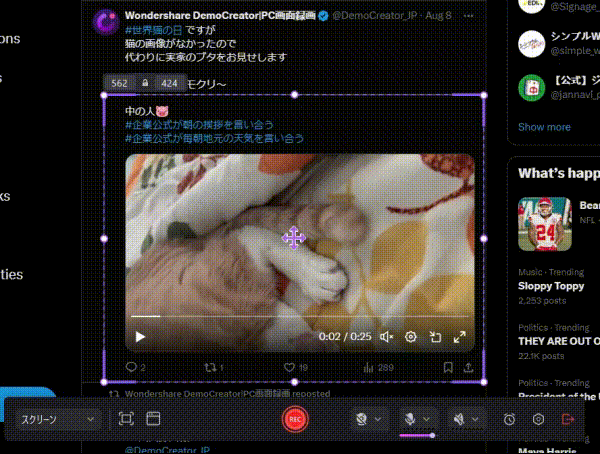
Twitter動画が保存できないとき大体ソフトとして使いたいのが、高度な編集機能が搭載されたキャプチャソフトDemoCreatorです。
Twitter動画保存サイトはインストール不要で手軽に使える、無料で使えるというメリットがありますが、Twitterの仕様を追いかけているわけではないので、Twitterで仕様変更があると保存できなくなってしまうというデメリットがあります。また、無料のWebサイトでは録画範囲を指定できない場合が多く、動画だけを録画することができません。
一方、DemoCreatorは有料ソフトなので、無料のTwitter動画保存サイトのように保存の可否がTwitterの仕様に左右されてしまうこともありません。
しかも、DemoCreatorの無料体験版も10分間で透かしなしで録画保存できます。Twitter動画の録画保存は問題ないんです。
また、Twitter動画には縦型、横型、1:1などさまざまなアスペクト比のものがありますが、DemoCreatorは録画範囲を指定できるため、どんな比率の動画でも適切に録画できます。
DemoCreatorの録画機能は、音声付きの画面収録もできます。すなわち、Twitterの動画を音声付きで保存できます。
また、録画した動画はそのままトリミングしたりエフェクトやトランジションを追加したり、AIでノイズ除去をしたりできますので、複数のTwitter動画をつなぎ合わせたりお気に入りのシーンだけを集めたりしたい方にもおすすめ。
さらにDemoCreatorは階層を掘り下げることなく、必要な機能がインターフェースにアイコンとイラストで表示されているため、操作に迷うことがほとんどありません。対応形式はMP4、WMV、AVI、MP3とM4Aなど。
DemoCreatorでX(Twitter)動画を録画する方法
では、DemoXreatorでツイッター動画を保存する方法をキャプチャと一緒に紹介します。
STEP1 : DemoCreatorを起動して「画面録画」から「スクリーン」を選択し、ツールバーの設定から画質とフレームレートを選択する
ツールバーの設定アイコンをタップして「ビデオ」の中にある「フレームレート」と「エンコーダー」を設定します。
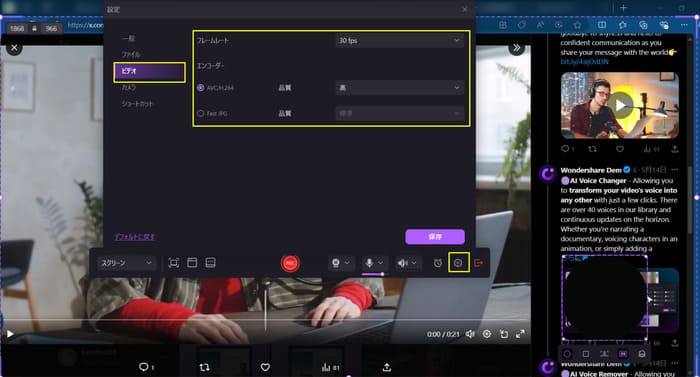
オーディオ設定ではシステムオーディオをオンにしましょう。準備ができたら中央にある「REC」をクリックします。
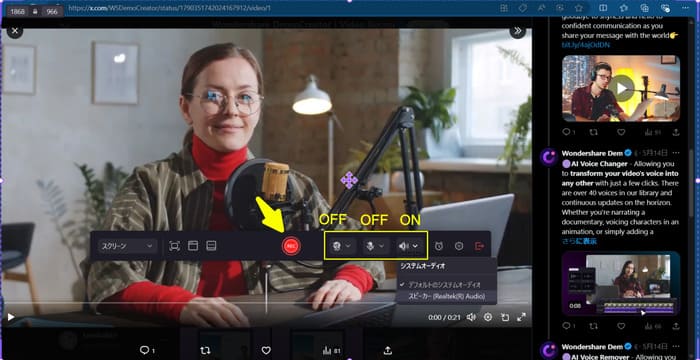
STEP2 : Twitter動画の録画を開始する
録画を開始してTwitter動画を再生してください。あとから不要な部分はカットできますので、多少タイムラグがあっても大丈夫です。
STEP3 : F10キーまたはツールバーの停止ボタンから録画を終了する
F10キーまたはツールバーの停止ボタンから録画を停止します。編集が必要な場合は編集し「エクスポート」より保存してください。
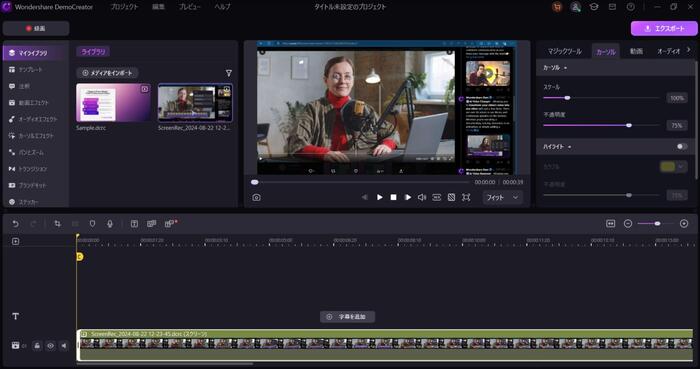
DemoCreatorを使って、Twitter動画を録画して保存する方法
関連人気記事:【簡単!】Vimeoの動画をダウンロード&保存する方法とは?便利なPCソフトやWebツールを紹介!
関連人気記事:ニコ生を録画・保存する方法とは?PC・スマホ別に紹介【超簡単】
まとめ : 気に入りのTwitterの動画を保存してみましょう!
今回はTwitter動画の保存サイトやTwitterの動画保存ができないときの対処法を解説しました。
無料のWebサイトはインストールすることなく手軽に使えるというメリットがありますが、安全性に欠けることがある、Twitter動画うまく保存できないなどのデメリットもあります。
その場合は迷わずDemoCreatorを使いましょう。編集もできるので保存したTwitter動画をさらにお気に入りの形にできますよ!


 マルウェアなし|プライバシー保護
マルウェアなし|プライバシー保護
役に立ちましたか?コメントしましょう!